VSCode로 Android를 개발하는 방법은 무엇입니까? Code FA 프로젝트 실무 공유
- 青灯夜游앞으로
- 2021-11-22 19:16:5913832검색
이 기사는 VSCodeAndroid를 개발하는 방법을 이해하는 데 도움이 될 것입니다. 도움이 필요한 분들에게 도움이 되기를 바랍니다!
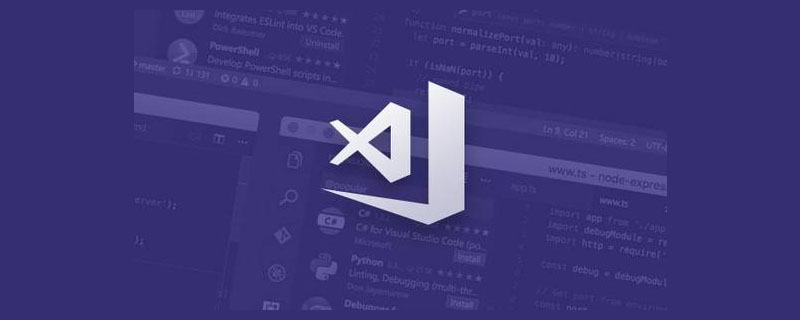
VS 코드는 대부분 ts로 작성되었습니다. 상위 계층 UI는 다양한 시스템의 브라우저에서 실행될 수 있지만 vs 코드는 일부 브라우저 커널에서 노드 및 js 엔진을 지원합니다. I/O, 시스템 커널과의 일부 상호 작용 등과 같은 API가 없습니다. 코드서버는 전자와 분리되는 문제를 해결합니다. 현재 안드로이드에서는 aid learing 的软件,自带 VS Code ,看了一下原理差不多,并不是 linux 图形界面打开的 VS Code,也是打开的 webview라는 서비스가 있는데, 이게 디스크 메모리를 너무 많이 잡아먹고, 전체 다운로드와 설치에 6GB를 소모하게 됩니다. [추천 학습: "vscode 입문 튜토리얼"]
클라이언트 측 프레임워크
클라이언트는 Flutter를 사용하여 개발되었으며 이 프레임워크의 선택은 크로스 터미널 목적이 아니며 단지 빠른 시험 및 기본 기반을 위한 것입니다. 능력의 사용.
구현 방법 분석
code-server는 github에서 공개한 버전의 arm64 아키텍처를 가지고 있습니다. 전체 다운로드 후 터미널 압축 해제 실행이 중단됩니다. arm64이고 arm64 노드가 있지만 전체를 준비하고 있습니다. 리눅스. 즉, /usr /lib 등의 경로가 node에 하드코딩되어 있고, 포함된 node_modules에도 Android에서는 사용할 수 없는 Linux 전용 노드에 대한 경로가 많이 포함되어 있습니다.
그러다가 생각해보니 termux에도 자체 환경이 있습니다. 전체 node_mudules를 삭제하고 수동으로 설치하면 됩니다.
따라서 전체 프로세스는 대략 두 가지 범주로 나눌 수 있습니다. libllvm gcc nodejs
초기 시도: 불완전한 Linux
- termux 환경 시작
- 노드 설치, python, libllvm, clang
- 코드 서버 arm64 다운로드, unzip
- 호환성 프로세스 , node_modules 삭제, 재실 설치
- bin/code-server를 실행하여 서비스 시작
몇 가지 테스트를 거친 후 이 모드에 몇 가지 문제가 있는 것으로 확인되었습니다.
- 다운로드 종속성이 너무 많습니다. 소스가 모두 제 개인 서버에 있기 때문에 다운로드하는 데 시간이 오래 걸립니다.
- yarn 설치 중에 gcc 컴파일이 호출되는 데 시간이 너무 오래 걸립니다.
- 시작된 코드는 검색 코드를 사용할 수 없습니다(이 기능은 정상적인 상황에서 지원될 수 있습니다) 디스크 사용량이 너무 많습니다. 작업을 잠시 수행한 후 1.6g의 디스크 공간이 완전히 사라졌기 때문입니다. 이것저것 뽑아봤는데... 블랙홀보다 무거운 캐시, node_modules가 잔뜩 생성됩니다.
npm install그러나 위의 과정을 따른 후에는 code-server의 node_modules가 이미 Android arm64용 모듈로 사용 가능합니다. 두 번째로 code-server를 패키징할 때 다음과 같이 과정을 단순화할 수 있습니다
- termux 환경을 시작하세요.
- 노드 설치
- 코드 서버 arm64를 다운로드하고 압축을 푼다
- bin/code-server
- 실행하지만 노드가 있어도 편집기가 코드를 검색할 수 없는 버그
. 20m에 불과하고 아직 개인 서버가 있고 다운링크 대역폭은 5mb, 약 700kb/s입니다. apk에 통합하려면 deb를 통합하고 dpkg를 조정하여 설치해야 하며 포기해야 합니다.整 최종 사용 계획: 완전한 Linux
Termux 환경 시작
- 전체 Linux(30m) 다운로드 및 설치
- 다운로드 코드 서버 ARM64(노드로 구축된 사용 가능) bin/code 실행 서버를 시작하여 서비스를 시작합니다
- 결국 저는 완전한 Linux 방식을 선택했습니다. 작은 설치 크기 외에도 완전한 소스 지원, 비정상적인 버그 방지 등도 있습니다. 전체 VS Code를 시작하는 데 필요한 130MB의 메모리가 처음으로 필요하기 때문에 이러한 메모리 점유를 서버에 넣고 앱에서 시작한 다음 다운로드하는 것은 별 의미가 없습니다. 모두 리소스 파일로 통합되었습니다. 특정 구현
- termux 환경 시작
termare_view입니다.
bootstrap은 bash, apt 등을 포함하여 최소한의 종속성을 갖춘 linux와 유사한 환경입니다.
具体实现代码
function initApp(){
cd ${RuntimeEnvir.usrPath}/
echo 准备符号链接...
for line in `cat SYMLINKS.txt`
do
OLD_IFS="\$IFS"
IFS="←"
arr=(\$line)
IFS="\$OLD_IFS"
ln -s \${arr[0]} \${arr[3]}
done
rm -rf SYMLINKS.txt
TMPDIR=/data/data/com.nightmare.termare/files/usr/tmp
filename=bootstrap
rm -rf "\$TMPDIR/\$filename*"
rm -rf "\$TMPDIR/*"
chmod -R 0777 ${RuntimeEnvir.binPath}/*
chmod -R 0777 ${RuntimeEnvir.usrPath}/lib/* 2>/dev/null
chmod -R 0777 ${RuntimeEnvir.usrPath}/libexec/* 2>/dev/null
apt update
rm -rf $lockFile
export LD_PRELOAD=${RuntimeEnvir.usrPath}/lib/libtermux-exec.so
install_vs_code
start_vs_code
bash
}RuntimeEnvir.usrPath 是 /data/data/$package/files/usr/bin
安装完整 Linux 和 code-server
这个我从好几个方案进行了筛选,起初用的 atlio 这个开源,整个开源依赖 python,并且有一个requirement.txt ,需要执行 python -r requirement.txt,依赖就是一大堆,后来换了 proot-distro,纯 shell,所以只需要直接集成到 apk 内就行。
1.安装 ubuntu
install_ubuntu(){
cd ~
colorEcho - 安装Ubuntu Linux
unzip proot-distro.zip >/dev/null
#cd ~/proot-distro
bash ./install.sh
apt-get install -y proot
proot-distro install ubuntu
echo '$source' > $ubuntuPath/etc/apt/sources.list
}
2.安装 code-server
install_vs_code(){
if [ ! -d "$ubuntuPath/home/code-server-$version-linux-arm64" ];then
cd $ubuntuPath/home
colorEcho - 解压 Vs Code Arm64
tar zxvf ~/code-server-$version-linux-arm64.tar.gz >/dev/null
cd code-server-$version-linux-arm64
fi
}启动 code-server
直接用 proot-distro 启动就行,非常方便
--termux-home 参数:开启 app 沙盒的 home 挂载到 ubuntu 的 /root 下,这样 ubuntu 就能用 app 里面的文件夹了。
start_vs_code(){
install_vs_code
mkdir -p $ubuntuPath/root/.config/code-server 2>/dev/null
echo '
bind-addr: 0.0.0.0:8080
auth: none
password: none
cert: false
' > $ubuntuPath/root/.config/code-server/config.yaml
echo -e "\x1b[31m- 启动中..\x1b[0m"
proot-distro login ubuntu -- /home/code-server-$version-linux-arm64/bin/code-server
}其实整个实现其实是没啥难度的,全都是一些 shell 脚本,也是得益于之前的 Termare 系列的支持,有兴趣的可以看下这个组织。 然后就是打开 webview 的过程了,如果觉得性能不好,你可以用局域网的电脑来进行连接。 看一下非首次的启动过程
WebView 实现方案
首先去 pub 看了一下 webview 的插件,官方目前正在维护的 webview 有这样的提示
- Hybrid composition mode has a built-in keyboard support while Virtual displays mode has multiple keyboard issues
- Hybrid composition mode requires Android SKD 19+ while Virtual displays mode requires Android SDK 20+
- Hybrid composition mode has performence limitations when working on Android versions prior to Android 10 while Virtual displays is performant on all supported Android versions
也就是说开启 hybird 后,安卓10以下有性能限制,而使用虚拟显示器的话,键盘问题会很多。
实际尝试的时候,OTG 连接的键盘基本是没法用的。
再分析了下这个场景,最后还是用的原生 WebView,这里有些小坑。
必须启用项
WebSettings mWebSettings = mWebView.getSettings(); //允许使用JS
mWebSettings.setJavaScriptEnabled(true);
mWebSettings.setJavaScriptCanOpenWindowsAutomatically(true);
mWebSettings.setUseWideViewPort(true);
mWebSettings.setAllowFileAccess(true); // 下面这行不写不得行
mWebSettings.setDomStorageEnabled(true);
mWebSettings.setDatabaseEnabled(true);
mWebSettings.setAppCacheEnabled(true);
mWebSettings.setLoadWithOverviewMode(true);
mWebSettings.setDefaultTextEncodingName("utf-8");
mWebSettings.setLoadsImagesAutomatically(true);
mWebSettings.setSupportMultipleWindows(true);路由重定向
有些场景 VS Code 会打开一个新的窗口,例如点击 file -> new window 的时候,不做处理,webview 会调起系统的浏览器。
//系统默认会通过手机浏览器打开网页,为了能够直接通过WebView显示网页,必须设置
mWebView.setWebViewClient(new WebViewClient() {
@Override
public boolean shouldOverrideUrlLoading(WebView view, String url) {
//使用WebView加载显示url
view.loadUrl(url);
//返回true
return true;
}
});浏览器正常跳转
例如终端输出了 xxx.xxx,ctrl + 鼠标点击,预期是会打开浏览器的。
mWebView.setWebChromeClient(webChromeClient);
WebChromeClient webChromeClient = new WebChromeClient() {
@Override
public boolean onCreateWindow(WebView view, boolean isDialog, boolean isUserGesture, Message resultMsg) {
WebView childView = new WebView(context);//Parent WebView cannot host it's own popup window.
childView.setBackgroundColor(Color.GREEN);
childView.setWebViewClient(new WebViewClient() {
@Override
public boolean shouldOverrideUrlLoading(WebView view, String url) {
context.startActivity(new Intent(Intent.ACTION_VIEW, Uri.parse(url)));
return true;
}
});
WebView.WebViewTransport transport = (WebView.WebViewTransport) resultMsg.obj;
transport.setWebView(childView);//setWebView和getWebView两个方法
resultMsg.sendToTarget();
return true;
}
};可行性探索
这个能干嘛?安卓屏幕那么小,电脑能本地用 VsCode 干嘛要连安卓的?
- 有一个 vs code 加一个完整的 linux 环境,能 cover 住一些场景的开发了,安卓开发等除外。
- 开发程序到 arm 板子的同学,PC 上还得弄一堆交叉编译工具链,并且每次编译调试过程也很繁琐,现在就能本地写本地编译。
正巧,买了一个平板,爱奇艺之余,也能作为程序员的一波生产力了。

编译 C 语言
选了一个一直在学习的项目,scrcpy,一堆 c 源码,最后很顺利的编译下来了。

Web 开发
移动端的网页调试一直都是问题,作为野路子前端的我也很无奈,一般会加一些 vconsole 的组件来获取调试日志。
之前个人项目速享适配移动端 web 就是这么干的
现在,我们可以本地开发,本地调试,有 node 整个前端大部分项目都能拉下来了,真实的移动端物理环境。
试试
写博客
本篇文章完全是在这个安卓版的 VS Code 中完成的,使用 hexo 本地调式

문서 작성


백엔드 작성, 인터페이스 테스트
파이썬의 fastapi, 플라스크 등 간단한 백엔드를 작성하고 나머지 클라이언트를 통해 인터페이스 테스트를 진행
마지막으로
다른 사람들이 사용할 수 있도록 사용자들이 이 앱을 직접 사용할 수 있는데, 저는 Kuan에 올려놓았습니다.
vscodium과 code-server의 오픈소스 라이선스가 모두 MIT인 것을 확인했습니다. 침해가 있는 경우 댓글란에 알려주세요.
원하는 대로 플레이하시고, 필요하신 경우 댓글란에 메시지를 남겨주세요. 궁금한 점 있으시면 좋아요 별님, 글이 좋으셨다면 좋아요 눌러주세요.
위 내용은 VSCode로 Android를 개발하는 방법은 무엇입니까? Code FA 프로젝트 실무 공유의 상세 내용입니다. 자세한 내용은 PHP 중국어 웹사이트의 기타 관련 기사를 참조하세요!


